Programy nawadniania
Programy nawadniania służą do automatyzacji procesów sterowania modułami zaworowymi, czyli w rezultacie nawadnianiem poszczególnych sekcji systemu nawadniania.
Tworzenie i edycja programu nawadniania
W celu utworzenia nowego programu nawadniania wybierz zakładkę Harmonogramy z bocznego menu aplikacji i kliknij przycisk „+” (dolny prawy róg okna aplikacji).
Następnie wybierz PROGRAM NAWADNIANIA.
W celu edycji już utworzonego wcześniej harmonogramu, wyświetl okno z jego szczegółami klikając wybrany program na liście harmonogramów i kliknij przycisk Edytuj widoczny w dolnej części tego okna.
Wyświetlony zostanie formularz dodawania (lub edycji) programu nawadniania.
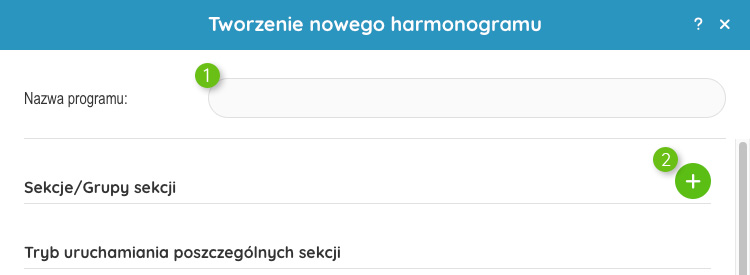
- Wpisz nazwę tworzonego harmonogramu.
Wybór sekcji
- Kliknij przycisk + i wybierz sekcje lub grupy sekcji, dla których chcesz zdefiniować nowy harmonogram.
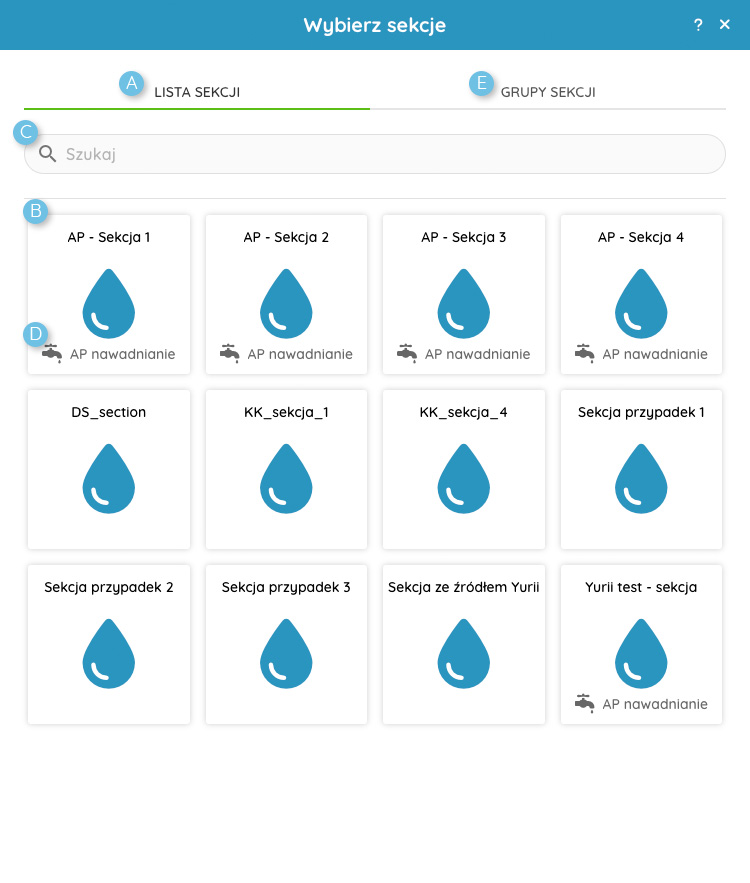
- Na zakładce Lista sekcji możesz wybrać pojedyncze sekcje do harmonogramu.
- Zaznacz sekcje, które mają być nawadniane w tworzonym harmonogramie.
- Możesz skorzystać z wyszukiwarki, jeśli sekcji jest dużo.
- Na dole kafelka z sekcją wyświetlana jest nazwa źródła wody, powiązanego z daną sekcją.
- Kliknij zakładkę Grupy sekcji, aby dodać do harmonogramu grupy sekcji, jeśli takie zostały wcześniej utworzone.

- Zaznacz grupy sekcji, które chcesz dodać do nowego harmonogramu.
- Kliknięcie w nazwę grupy ukazuje sekcje, które zawarte są w danej grupie.
- Kliknij OK, aby skończyć wybór sekcji i grup i wrócić do definiowania nowego harmonogramu.
Czas nawadniania
- Wprowadź czasy nawadniania dla poszczególnych sekcji.
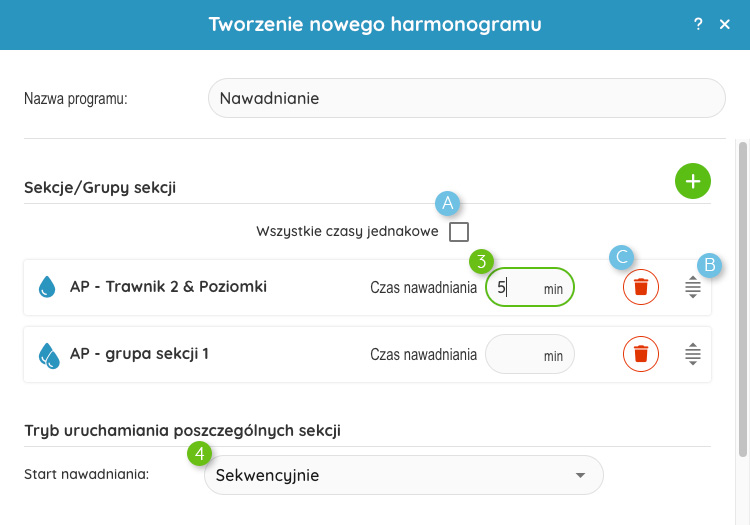
- Jeśli chcesz wprowadzić jednakowe czasy nawadniania dla wszystkich sekcji/grup, możesz zaznaczyć to pole wyboru. Czas nawadniania z pierwszej sekcji zostanie skopiowany do pozostałych sekcji, przy czym pozostałe pola edycyjne będą nieaktywne.
- Jeśli chcesz zmienić kolejność nawadniania wybranych już sekcji i grup, kliknij tę ikonkę i przesuń sekcję na właściwe miejsce na liście.
- Jeśli chcesz usunąć sekcję z programu nawadniania, kliknij przycisk kosza.
- Wybierz następnie sposób nawadniania – czy wszystkie sekcje i grupy mają być nawadniane jednocześnie, czy sekwencyjnie – każda sekcja będzie uruchamiana po zakończeniu nawadniania poprzedniej sekcji, zgodnie z kolejnością sekcji na liście.
- W kolejnym kroku wybierz liczbę cykli w programie. Domyślnie wybrany jest jeden cykl, możesz jednak wybrać więcej cykli, które będą powtarzane co wskazany czas.
Cykle nawadniania
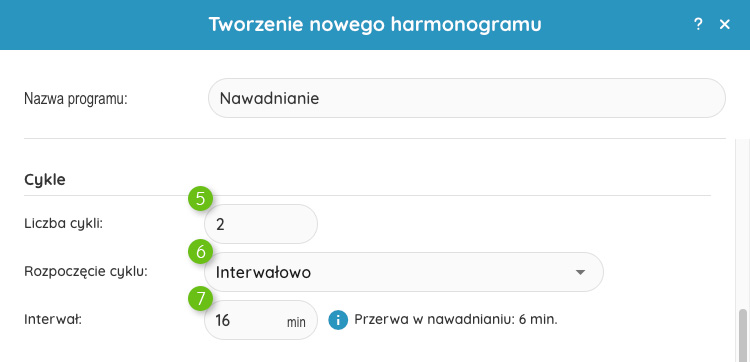
- Wybierz w jaki sposób cykle mają być powtarzane: interwałowo – co określony czas, czy może o określonych godzinach.
- W przypadku nawadniania interwałowego, wybierz co jaki czas ma nastąpić start nawadniania. System, na podstawie sumy czasów nawadniania poszczególnych sekcji i wprowadzonego interwału, wyliczy jaki będzie czas przerwy w nawadnianiu.
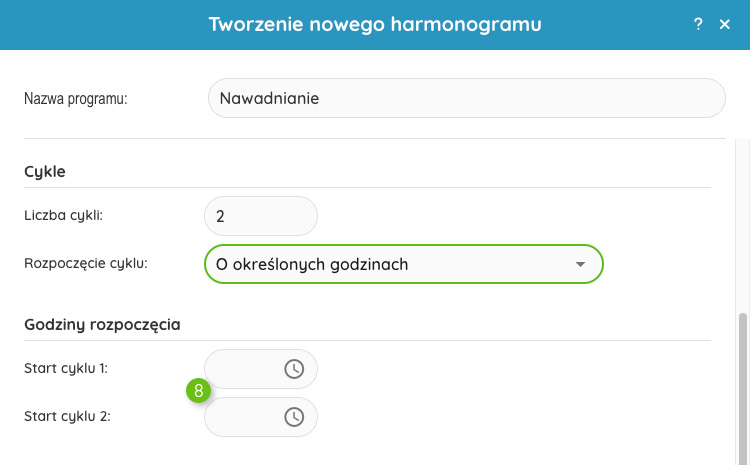
- W przypadku wybrania rozpoczęcia cykli o określonych godzinach, a nie interwałowo, wprowadź godziny rozpoczęcia każdego cyklu.
Fertygacja
- Jeśli w harmonogramie wybrane zostały sekcje ze źródłem wody umożliwiającym fertgację (nawożenie z nawadnianiem), możesz określić, co ile cykli nawadniania ma zostać uruchomiona fertygacja.
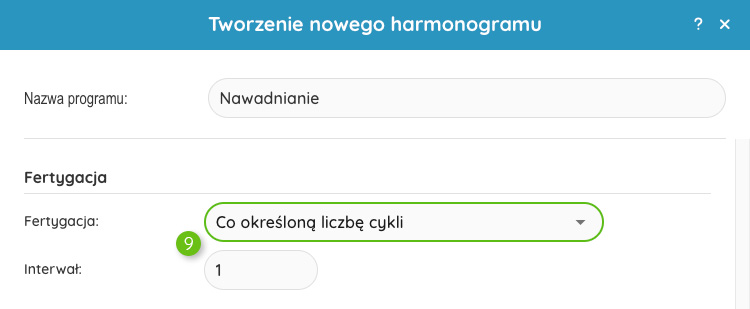
- Możesz też nawozić uprawy co określoną liczbę dni. Wskaż wtedy interwał – co ile dni będzie następowała fertygacja, oraz cykle nawadniania, w których ma być obecne nawożenie.
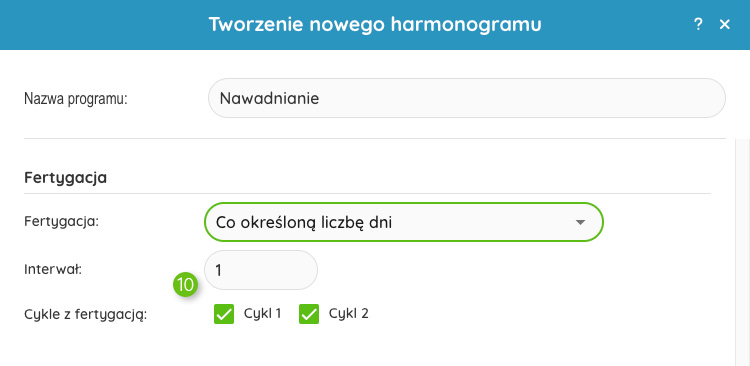
Warunkowe nawadnianie
Możesz uzależnić wykonanie danego cyklu nawadniania lub fertygacji od panujących warunków środowiskowych zmierzonych przez czujniki podłączone do systemu AGREUS®.
- Zaznacz to pole wyboru, jeśli chcesz określić warunki dodatkowe nawadniania. W formularzu pojawią się dodatkowe pola do wypełnienia i opcje do wybrania.
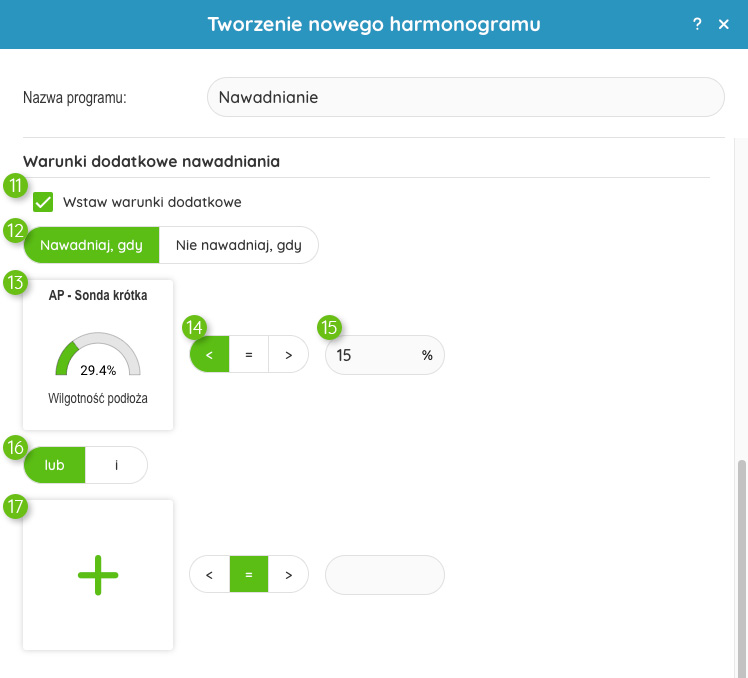
- Na początek zdecyduj, czy spełnienie podanych dalej warunków ma skutkować uruchomieniem nawadniania, czy też pominięciem danego cyklu.
- Wybierz następnie dowolną wartość mierzoną przez system, która będzie miała wpływ na wykonanie nawadniania. Mogą to być wartości mierzone przez dowolny moduł systemu AGREUS®, grupę modułów (wtedy wyliczana jest średnia ze wskazań) lub wskazania z osprzętu podłączonego do systemu.
- Wybierz kiedy dany warunek będzie spełniony – wtedy, kiedy zmierzona wartość będzie mniejsza, równa lub większa niż określona dalej wartość graniczna.
- Określ wartość graniczną, osiągnięcie której będzie oznaczało spełnienie podanego warunku.
- Jeśli istnieje taka potrzeba, możesz określić drugi warunek, który będzie brany pod uwagę przy wykonywaniu danego cyklu nawadniania. Wybierz <lub> jeśli spełnienie jednego kryterium ma uruchamiać bądź pomijać nawadnianie. Wybierz <i>, jeśli spełnione muszą być oba warunki.
- Wybierz analogicznie drugą wielkość, która będzie uwzględniania w warunkowym nawadnianiu, określ znak równości i wartość graniczną.
Warunkowa fertygacja
- Zaznacz to pole wyboru, jeśli chcesz określić warunki dodatkowe fertygacji. W formularzu pojawią się dodatkowe pola do wypełnienia i opcje do wybrania.
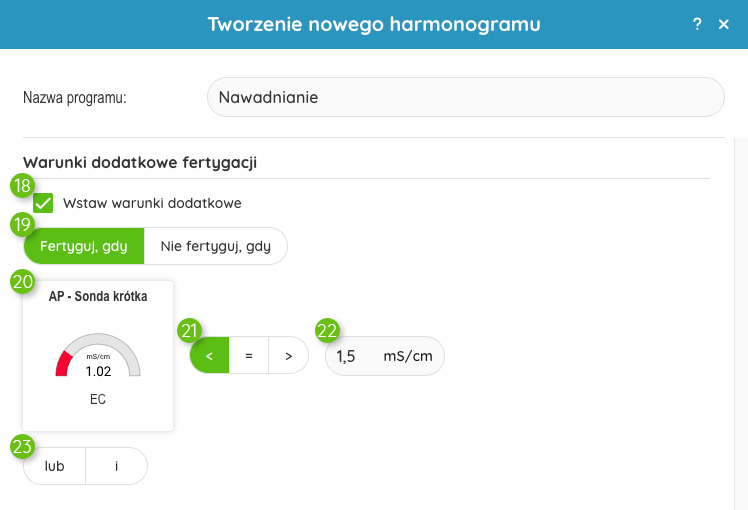
- Następnie zdecyduj, czy spełnienie podanych dalej warunków ma skutkować uruchomieniem fatygacji, czy też pominięciem danego cyklu (nastąpi samo nawadnianie).
- Wybierz dowolną wartość mierzoną przez system, która będzie miała wpływ na wykonanie fertygacji. Mogą to być wartości mierzone przez dowolny moduł systemu AGREUS®, grupę modułów (wtedy wyliczana jest średnia ze wskazań) lub wskazania z osprzętu podłączonego do systemu.
- Wybierz kiedy dany warunek będzie spełniony – wtedy, kiedy zmierzona wartość będzie mniejsza, równa lub większa niż określona dalej wartość graniczna.
- Określ wartość graniczną, osiągnięcie której będzie oznaczało spełnienie podanego warunku.
- Jeśli istnieje taka potrzeba, możesz określić drugi warunek, który będzie brany pod uwagę przy wykonywaniu danego cyklu fertygacji. Wybierz <lub> jeśli spełnienie jednego kryterium ma uruchamiać bądź pomijać fertygację. Wybierz <i>, jeśli spełnione muszą być oba warunki. Pojawią się wtedy dodatkowe pola i opcje do wyboru, które należy wypełnić.
Częstotliwość i okres nawadniania
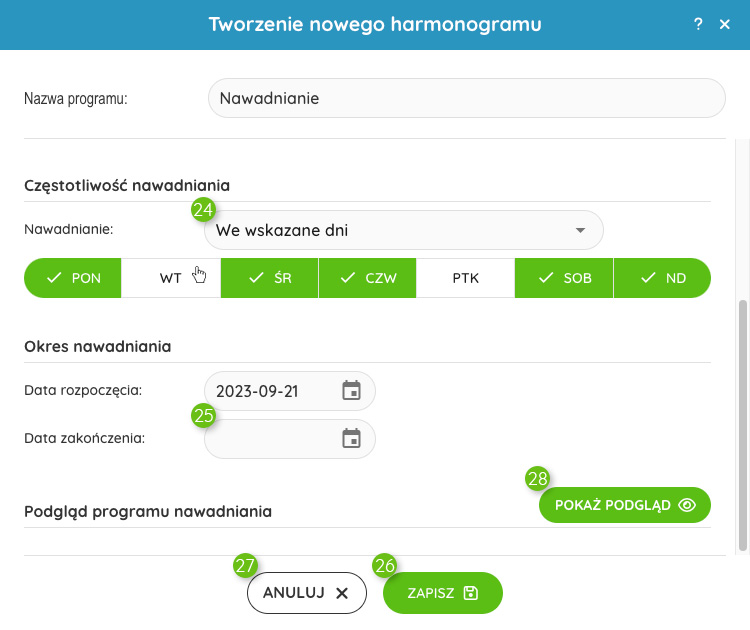
- Wybierz sposób określenia częstotliwości nawadniania, do dyspozycji masz możliwość określenia dni tygodnia – wtedy zaznacz dni tygodnia klikając w nie myszką, bądź okres – wtedy wprowadź co ile dni ma odbywać się nawadnianie.
- Wprowadź okres nawadniania – datę początkową i końcową, do kiedy dany harmonogram ma być wykonywany.
- Na koniec kliknij Zapisz, aby zakończyć tworzenie nowego harmonogramu.
- Jeśli chcesz zrezygnować z dodawania nowego harmonogramu, kliknij przycisk Anuluj.
- Możesz też skorzystać z wizualizacji harmonogramu na kalendarzu, w tym celu kliknij przycisk Pokaż podgląd.
Podgląd harmonogramu
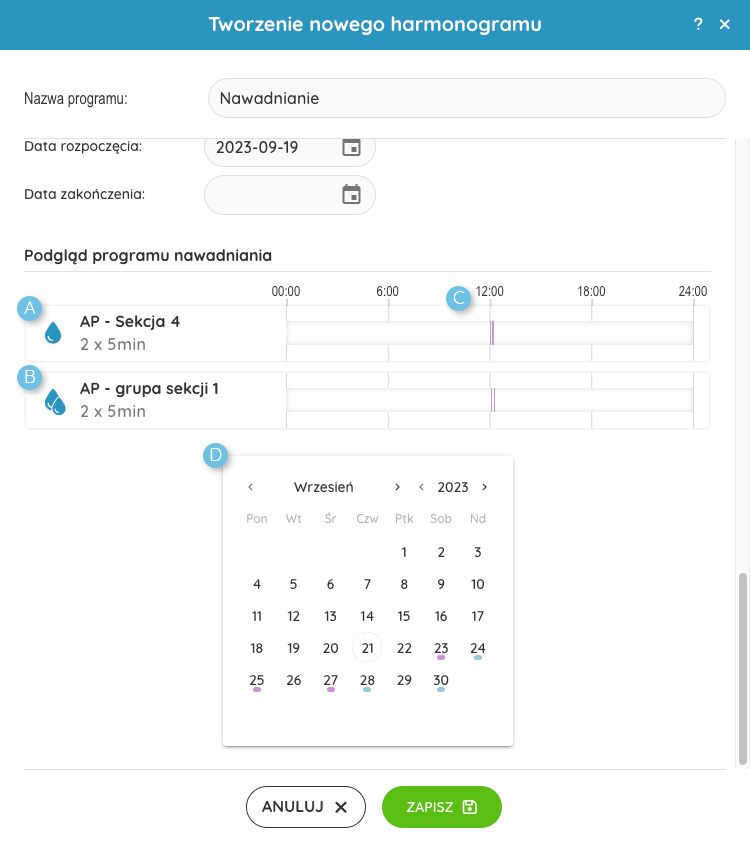
Na podglądzie harmonogramu widoczne są następujące elementy:
- Sekcja nawadniania wybrana do harmonogramu.
- Grupa sekcji wybrana do harmonogramu.
- Oś czasu – bieżący dzień z zaznaczeniem przedziałów, w którym przewidziane jest nawadnianie.
- Kalendarz z zaznaczonymi dniami z nawadnianiem (niebieska kropka) i fertygacją (fioletowa kropka).
Szczegóły programu nawadniania
Po kliknięciu w kafelek harmonogramu w widoku ogólnym lub szczegółowym programów nawadniania wyświetlone zostanie okienko przedstawiające szczegóły wybranego harmonogramu.
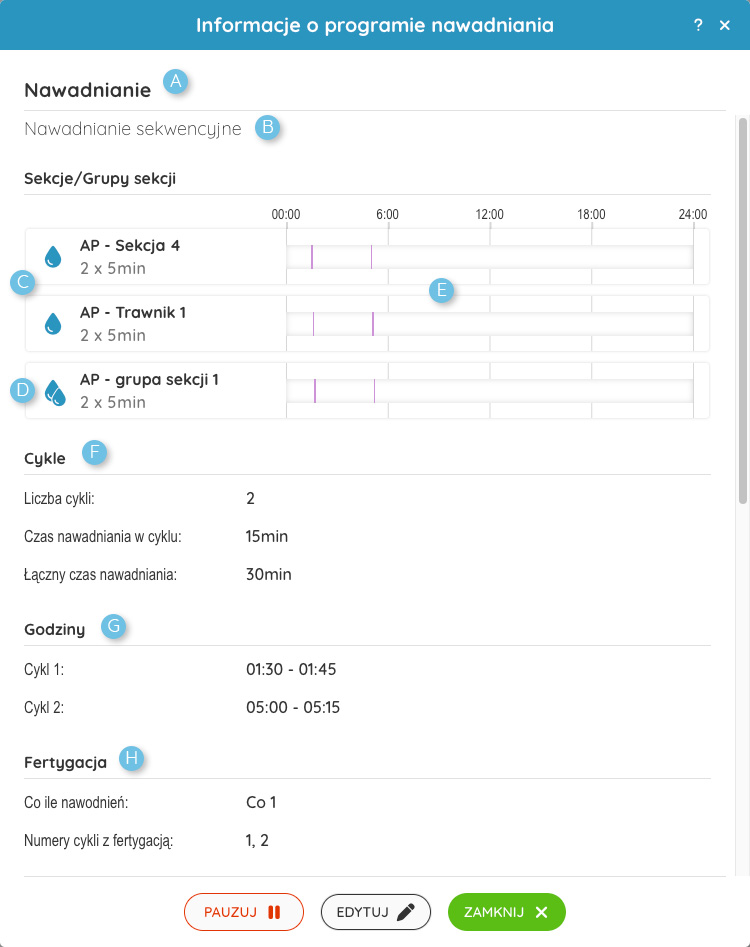
- Nazwa programu nawadniania.
- Opcjonalny, dodatkowy opis programu.
- Sekcje i ich czas nawadniania.
- Grupy sekcji i czas nawadniania.
- Graficzne przedstawienie nawadniania na osi czasu.
- Liczba cykli nawadniania wraz z czasem trwania pojedynczego cyklu oraz sumy czasów nawadniania we wszystkich cyklach.
- Godziny rozpoczęcia nawadniania poszczególnych cykli.
- Jeśli w danym programie nawadniania ustawiona została fertygacja, to w tym miejscu będzie wyświetlana informacja co ile nawodnień będzie ona uruchamiana, i w których cyklach.
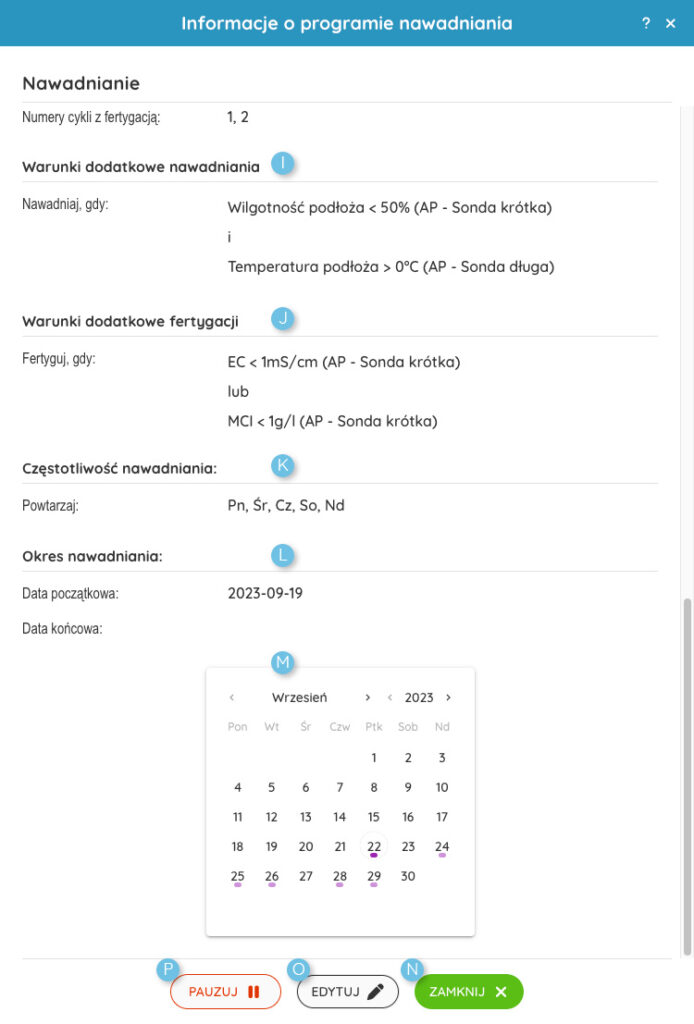
- Dodatkowe warunki nawadniania (jeśli zostały określone) – na powyższym przykładzie nawadnianie jest uzależnione od wilgotności wskazywaną przez jedną z sond glebowych oraz temperatury podłoża zmierzonej przez tę samą sondę.
- Dodatkowe warunki fertygacji (jeśli zostały określone) – na powyższym przykładzie fertygacja jest uzależnione od wartości EC i MC mierzonych przez jedną z sond glebowych.
- Częstotliwość nawadniania informuje co ile dni, bądź w jakie dni tygodnia uruchamiany będzie dany program nawadniania.
- Zakres dat – od kiedy i do kiedy program nawadniania będzie aktywny. Brak daty końcowej oznacza, że program będzie uruchamiany do odwołania.
- Kalendarz z podglądem nawadniania – kolorowe symbole pod datą oznaczają wykonane bądź zaplanowane nawadnianie/fertygację.
- Kliknij Zamknij, aby zamknąć okno i powrócić do widoku programów nawadniania.
- Przycisk Edytuj powoduje wyświetlenie okna do edycji harmonogramu.
- Przycisk Pauzuj pozwala na czasowe zawieszenie wykonywania programu nawadniania. Jego kliknięcie spowoduje wyświetlenie formularza, na którym użytkownik będzie mógł wybrać okres, w jakim dany harmonogram będzie wstrzymany.
Pauzowanie programu nawadniania
- Przejdź do okna Informacje o programie nawadniania, klikając go na liście programów nawadniania.
- Kliknij przycisk Pauzuj widoczny w dolnej części okna ze szczegółami.
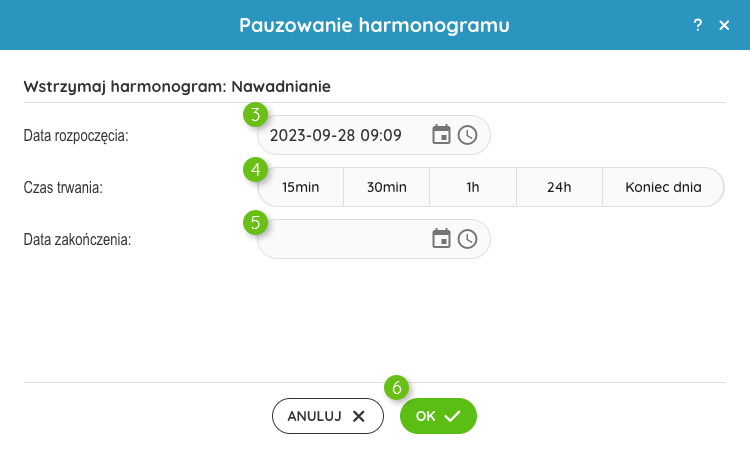
- Wybierz datę i godzinę, od kiedy wykonywanie programu nawadniania ma być wstrzymane. Domyślnie wybierana jest bieżąca data i godzina.
- Wskaż czas trwania przerwy w wykonywaniu harmonogramu. Możesz skorzystać z przycisków szybkiego wyboru.
- Jeśli skorzystasz z przycisków powyżej, data i godzina końca okresu wstrzymania wykonywania programu zostanie automatycznie uzupełniona. Możesz też skorzystać z przycisku kalendarza i zegara, aby określić datę i godzinę, bądź wpisać ją ręcznie.
- Na koniec potwierdź wprowadzone dane klikając przycisk OK.
